Prostor za shranjevanje posnetkov zaslona v operacijskem sistemu Windows 7
Večina uporabnikov računalnikov je vsaj enkrat v življenju posnela zaslonski posnetek - posnetek zaslona. Nekateri izmed njih se zanimajo za vprašanje: kje ostane zaslon? Spoznajmo odgovor na operacijski sistem Windows 7.
Preberite tudi:
Kje so screenshoti Steam
Kako narediti zaslonski posnetek
Vsebina
Določite lokacijo posnetkov zaslona
Mesto shranjevanja zaslona v operacijskem sistemu Windows 7 določa dejavnik, po katerem je bil izdelan: z uporabo vgrajenih operacijskih sistemov ali z uporabo specialnih programov tretjih oseb. Nadalje bomo podrobno obravnavali to vprašanje.
Programska oprema tretje osebe za ustvarjanje posnetkov zaslona
Najprej bomo ugotovili, kje so posnetki zaslona shranjeni, če ste v računalniku namestili program tretjih oseb, katerega naloga je ustvariti posnetke zaslona. Taka aplikacija izvede postopek bodisi po manipulacijah preko vmesnika bodisi s prestrezanjem naloge ustvarjanja posnetka zaslona, potem ko uporabnik izvede standardne ukrepe za ustvarjanje posnetka (s pritiskom na tipko PrtScr ali kombinacijo Alt + PrtScr ). Seznam najbolj priljubljenih programov te vrste:
- Lightshot ;
- Joxi ;
- Screenshot ;
- WinSnap ;
- Ashampoo Snap;
- FastStone Capture ;
- QIP Shot ;
- Clip2net .
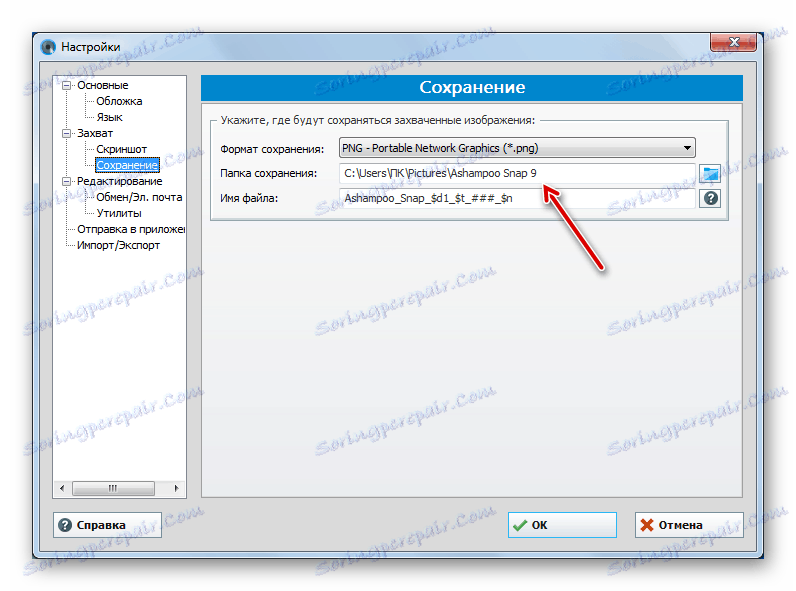
Zaslonske posnetke, te aplikacije so shranjene v imeniku, ki ga sam pokaže uporabnik. Če to ni bilo storjeno, je shranjevanje shranjeno v privzeto mapo. Glede na poseben program je to lahko:
- Standardna mapa "Slike" ( "Slike" ) v imeniku profila uporabnika;
- Ločen programski katalog v mapi »Slike« ;
- Poseben imenik na namizju .
Preberite tudi: Programi za ustvarjanje posnetkov zaslona
Škarje korist
V operacijskem sistemu Windows 7 je vgrajena pripomočka za ustvarjanje posnetkov zaslona - "Škarje" . V meniju »Start« se nahaja v mapi »Standard« .
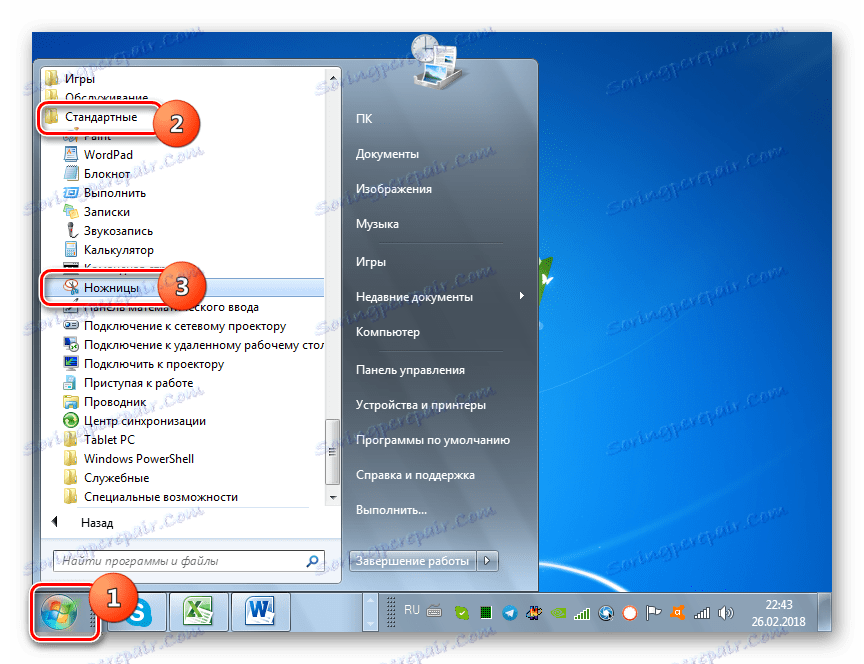
Zaslon zaslona, izdelan s tem orodjem, se prikaže takoj po ustvarjanju v GUI.
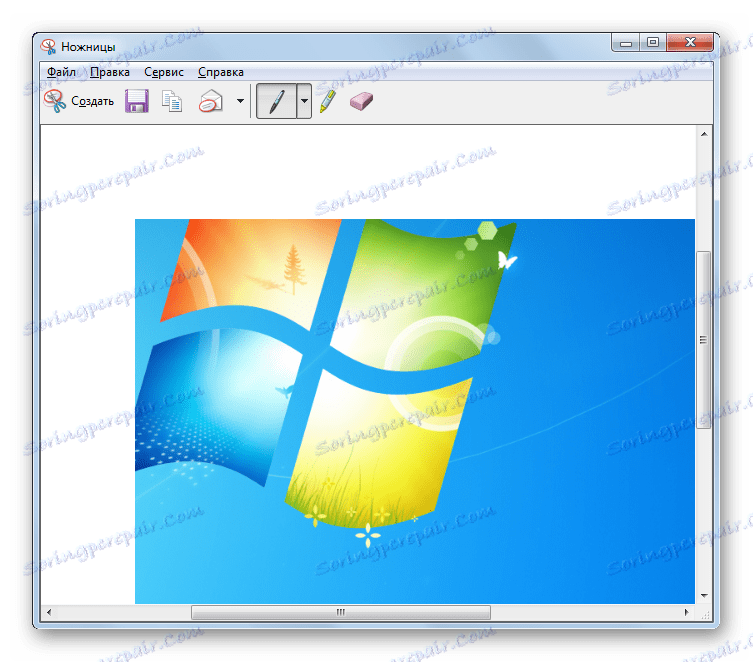
Potem ga lahko uporabnik shrani na poljubno lokacijo na trdem disku, vendar je privzeto imenik mape » Slike « trenutnega uporabniškega profila.
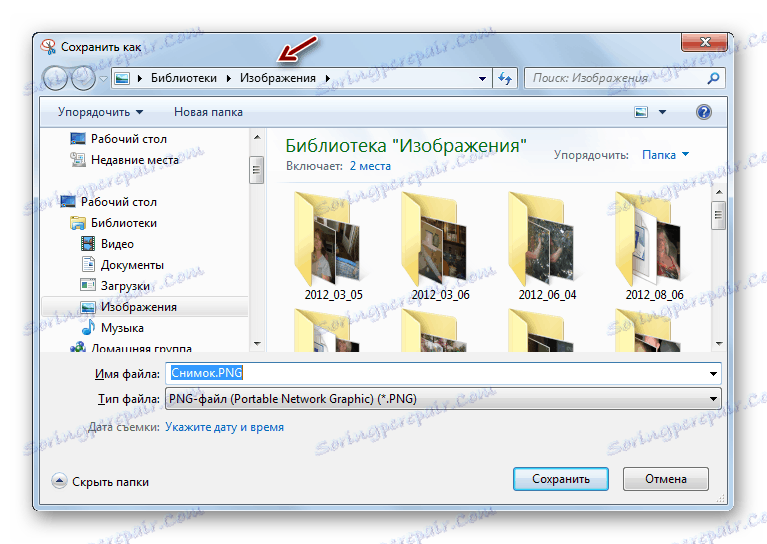
Standardna orodja za Windows
Vendar večina uporabnikov še vedno uporablja standardno shemo za ustvarjanje posnetkov zaslona brez uporabe programov tretjih oseb: PrtScr za posnetke celotnega zaslona in Alt + PrtScr za zajemanje aktivnega okna. V nasprotju s poznejšimi različicami sistema Windows, ki imajo okno za urejanje slik, pri uporabi teh kombinacij ni vidnih sprememb Windos 7. Zato imajo uporabniki legitimna vprašanja: ali je sploh bilo posnetek posnetka, in če je tako, kje je ostal?
Pravzaprav je zaslon na tak način shranjen v odložišče, ki je del RAM-a računalnika. Toda trdi disk se ne shrani. Toda v RAM-u je posnetek zaslona samo dokler ne pride do enega od dveh dogodkov:
- Pred izklopom ali ponovnim zagonom računalnika;
- Preden pridejo novi podatki v odložišče (stare informacije bodo samodejno izbrisane).
To pomeni, da če po posnemanju posnetka zaslona z uporabo PrtScr ali Alt + PrtScr , na primer kopirate besedilo iz dokumenta, se bo posnetek zaslona izbrisal v odložišču in ga nadomestil z drugimi informacijami. Da ne bi izgubili slike, jo je treba čim prej vstaviti v katero koli urejevalnik slik , na primer v standardnem programu Windows - Paint. Algoritem postopka vstavljanja je odvisen od specifične programske opreme, ki bo obdelala sliko. V večini primerov pa je primerna standardna bližnjica na tipkovnici Ctrl + V.

Ko je slika vstavljena v grafični urejevalnik, jo lahko shranite v katero koli razširitev v osebnem imeniku vašega trdega diska.
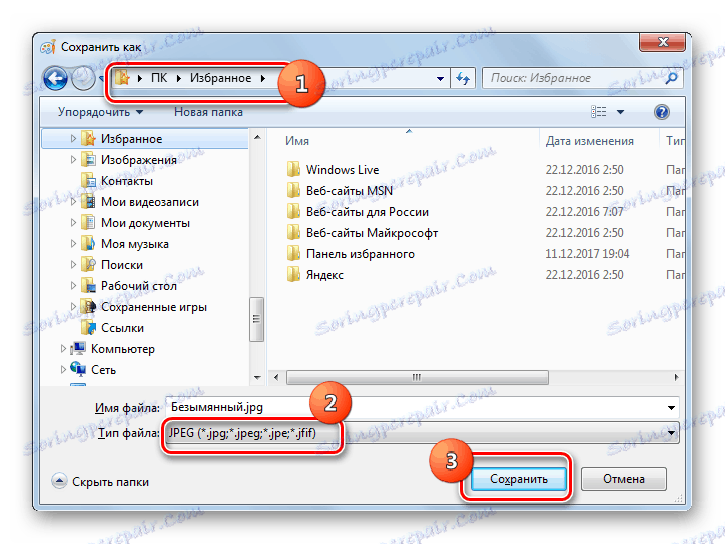
Kot lahko vidite, je imenik za shranjevanje posnetkov zaslona odvisen od tega, kaj jih uporabljate. Če so bile manipulacije izvedene s pomočjo programov tretjih oseb, se slika takoj lahko shrani na izbrano mesto trdega diska. Če uporabljate standardno metodo Windows, bo zaslon najprej shranjen v glavni pomnilnik (odložišče) in šele potem, ko ga ročno vstavite v urejevalnik grafike, ga lahko shranite na trdi disk.
